Daftar isi
Overview Hard Disk Eksternal WD Menyala Tetapi Tidak Dikenali
“Sepertinya hardisk eksternal WD 1TB saya tidak bisa dikenali di PC saya, akan tetapi lampunya menyala. Lampu senter hardisk eksternal WD terus berkedip saat saya menghubungkan drive dengan kabel USB. Tapi masalahnya adalah hardisk WD masih tidak berfungsi ketika saya menghubungkannya ke kabel USB baru dengan PC. Tidak ada yang terdeteksi. Apakah Anda tahu cara membuat hard disk eksternal WD terdeteksi dan berfungsi kembali? Dan bagaimana cara mengembalikan data yang tersimpan di disk?"
Jika hard disk eksternal WD, drive USB, atau perangkat penyimpanan lainnya memiliki masalah serupa, yaitu lampu menyala tetapi tidak terdeteksi oleh PC Anda, jangan panik. Ikuti perbaikan cepat dan metode efektif berikut untuk memulihkan hard disk eksternal WD yang tidak berfungsi/tidak dikenali, dan segera dapatkan kembali semua data yang hilang.
Perbaikan Cepat untuk Hard Disk Eksternal WD yang Menyala Tapi Tidak Dikenali
Di halaman ini, Anda memiliki tiga opsi untuk memperbaiki hard disk eksternal WD yang menyala tapi tidak dikenali dengan cepat:
1. Ganti Port/Kabel USB untuk Mendeteksi Hard Disk Eksternal WD
Jika hard disk eksternal WD tidak dapat dideteksi atau gagal muncul di PC Anda, ubah atau ganti port USB (Anda dapat mencoba menyambungkan hard disk eksternal ke motherboard), atau sambungkan menggunakan kabel USB yang berbeda untuk memeriksa apakah hard disk bisa terdeteksi di PC.
2. Hapus dan Bersihkan Virus yang Memblokir/Menghentikan Hard Disk Eksternal WD Bekerja
Saat komputer atau hard disk eksternal WD terinfeksi virus atau malware, Anda tidak dapat mengakses data yang disimpan atau bahkan membuka drive di PC.
Dalam hal ini, gunakan perangkat lunak anti-virus atau CMD untuk menghapus virus atau malware di PC atau hard disk eksternal WD Anda
3. Aktifkan USB Root Hub untuk Membuat Hard Disk Eksternal WD Dapat Dikenali
- Klik Start > Ketik: devmgmt.msc dan tekan Enter.
- Buka Device Manager > Perluas Universal Serial Bus controllers.
- Klik kanan USB Root Hub > Klik Properties > Power Management.
- Hapus centang pada kotak "Allow the computer to turn off this device to save power".
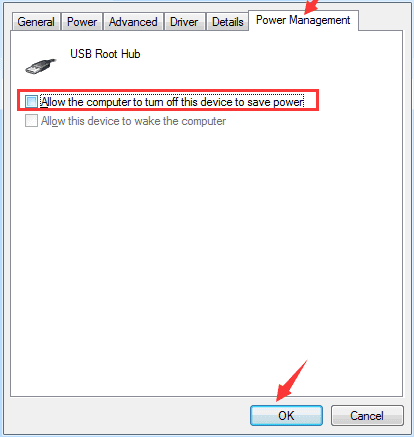
Ulangi proses ini untuk mengaktifkan semua USB Root Hub dalam daftar dan reboot PC. Kemudian, periksa apakah hard disk eksternal WD muncul di PC Anda.
Perbaikan Lanjutan untuk Hard Disk Eksternal WD yang Menyala Tapi Tidak Dikenali
Untuk memperbaiki masalah "hard disk eksternal WD menyala tetapi tidak terdeteksi, dikenali, atau tidak berfungsi" tanpa kehilangan data apa pun, berikut langkah-langkahnya tanpa harus memformat drive Anda:
- Membuat Hard Disk Eksternal WD yang Tidak Dikenali Dapat Dideteksi di PC
- Memulihkan Data dari Hard Disk Eksternal WD
- Memperbaiki Hard Disk Eksternal WD yang Menyala Tapi Tidak Berfungsi
1. Membuat Hard Disk Eksternal WD yang Tidak Dikenali Dapat Dideteksi oleh PC
Berikut adalah dua cara agar hard disk eksternal WD dapat terdeteksi di PC Anda:
Opsi 1. Ubah huruf drive untuk menampilkan hard disk eksternal WD
1. Klik kanan pada This PC > Manage > Disk Management.
2. Temukan dan klik kanan hard disk eksternal WD > pilih Change drive letter and path.
3. Tetapkan huruf drive baru untuk hard disk eksternal WD dan simpan semua perubahan.
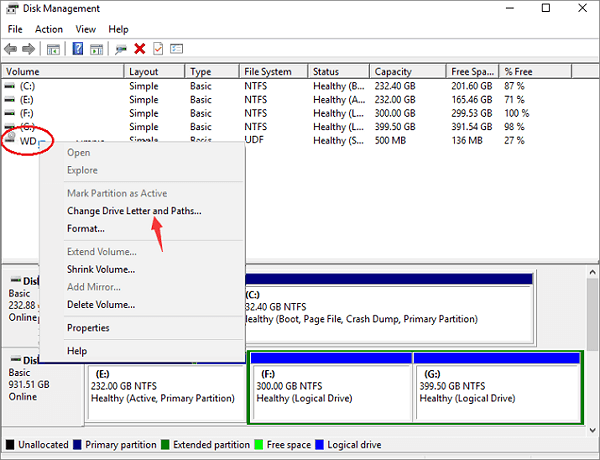
Anda sekarang seharusnya dapat melihat hard disk eksternal WD di PC Anda.
Opsi 2. Tampilkan semua perangkat tersembunyi untuk membuat hard disk eksternal WD dikenali oleh PC
1. Klik Start > Ketik: devmgmt.msc dan tekan Enter.
2. Klik View pada Device Manager > Pilih Show hidden devices.
3. Luaskan semua catatan dengan mengklik simbol + (plus).
4. Jika ada entri yang berwarna abu-abu, klik kanan dan pilih Uninstall.
5. Reboot PC Anda.

2. Memulihkan Data dari Hard Disk Eksternal WD yang Menyala Tetapi Tidak Berfungsi
Setelah membuat hard disk eksternal WD yang tidak dikenali dapat terdeteksi di PC Anda, langkah selanjutnya adalah memulihkan semua data yang disimpan. Jika Anda memiliki data berharga yang tersimpan di drive WD Anda, cukup unduh perangkat lunak pemulihan hard disk EaseUS untuk mendapatkan semua data Anda kembali hanya dalam beberapa klik mudah:
Langkah 1. Gunakan perangkat lunak pemulihan hard drive EaseUS
Jalankan EaseUS Data Recovery Wizard dan pilih drive di hard disk tempat Anda kehilangan atau menghapus file. Klik Pindai untuk mulai memindai semua data dan file yang hilang.

Langkah 2. Pindai untuk menemukan semua data hard drive yang hilang
Perangkat lunak pemulihan hard drive EaseUS akan memindai seluruh drive yang dipilih dan menemukan semua file yang hilang, termasuk semua data yang ada dan yang tersembunyi.

Langkah 3. Pratinjau dan pulihkan data dan file hard drive yang hilang
Setelah pratinjau, pilih file yang ingin Anda pulihkan dan klik Pulihkan untuk menyimpannya ke lokasi yang aman di PC Anda atau di perangkat penyimpanan eksternal lainnya.

3. Memperbaiki Hard Disk Eksternal WD yang Menyala Tetapi Tidak Dikenali/Tidak Berfungsi
Setelah mendapatkan kembali semua data yang hilang, Anda dapat mengikuti langkah-langkah berikut untuk memperbaiki hard disk eksternal WD yang tidak berfungsi saat itu:
Metode 1. Uninstall driver hard disk untuk memperbaiki hard disk eksternal WD yang tidak terdeteksi
1. Klik Start > Ketik: devmgmt.msc dan tekan Enter untuk membuka Device Manager.
2. Klik Universal Serial, lalu klik Universal Serial Bus controllers > dan klik kanan pada setiap perangkat USB yang terdaftar di sana, lalu pilih Uninstall.
3. Periksa apakah ada perangkat yang muncul sebagai tidak dikenali atau tidak:
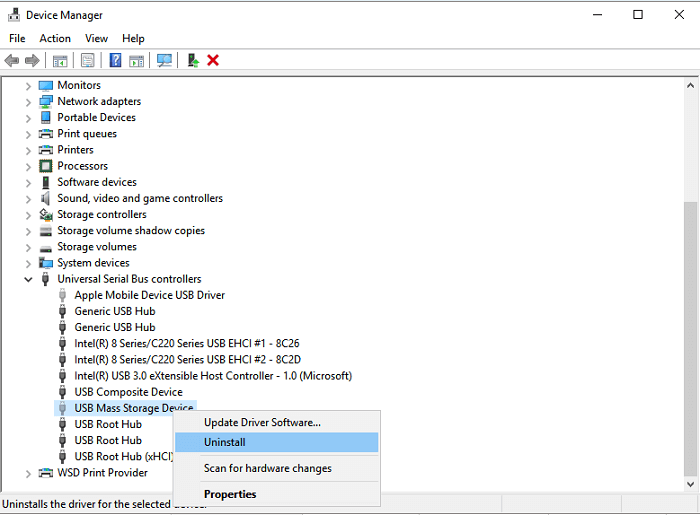
- Jika hard disk eksternal WD ditampilkan sebagai tidak dikenali, buka tab driver dan hapus/uninstall driver. Kemudian periksa apakah hard disk eksternal sudah muncul di My Computer/My PC atau tidak.
- Jika tidak muncul, reboot atau restart PC.
- Jika disk muncul tetapi kemudian menghilang, ulangi langkah-langkah di atas dan buka Disk Management, ubah huruf drivedan sambungkan kembali ke PC.
Metode 2. Ubah registri dan format untuk memperbaiki error hard disk eksternal WD yang tidak dikenali/tidak berfungsi
1. Klik "Start" > Ketik:regedt32 > Klik "Ok".
2. BACKUP REGISTRY ANDAdengan membuka file dan klik "Export".
3. Di sisi kiri, buka:HKEY_LOCAL_MACHINE\SYSTEM\CurrentControlSet\Control\Class\{4D36E967-E325-11CE-BFC1-08002BE10318}.
4. Jika Anda melihat filter atas atau filter bawah di sisi kanan, hapus filter tersebut.
5. Kemudian coba lagi gunakan hard disk eksternal Anda.
Metode 3. Format untuk memperbaiki/mereset harddisk eksternal WD
1. Hubungkan hard disk eksternal WD ke PC Anda > Klik kanan pada This PC > Manage > Disk Management.
2. Cari dan klik kanan pada hard disk eksternal WD > Pilih Format volume...
3. Reset huruf drive dan sistem file (NTFS) hard disk eksternal WD dan simpan semua perubahan.
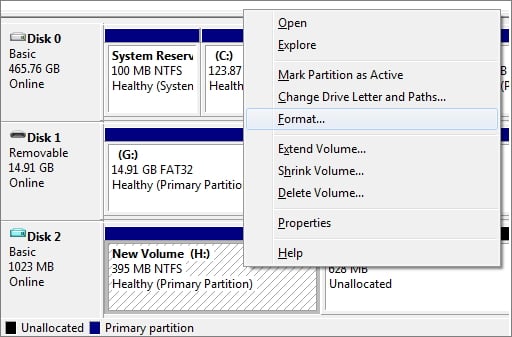
Setelah itu, reboot PC Anda dan sambungkan kembali hard disk eksternal WD ke PC. Anda seharusnya sudah dapat kembali menggunakan harddisk eksternal WD untuk mencadangkan file dan menyimpan data.
Artikel Terkait
-
Cara Mengatasi 'Disk Unknown Not Initialized' di Windows 10/8/7
![author icon]() Brithny/2022/09/22
Brithny/2022/09/22
-
Mengatasi I/O Device Error pada Hard Disk Eksternal/Drive USB di Windows
![author icon]() Brithny/2022/09/22
Brithny/2022/09/22
-
Cara Menggunakan CMD untuk Menghapus Virus dari Berbagai Drive di Windows 10/11
![author icon]() Brithny/2022/09/22
Brithny/2022/09/22
-
Command Prompt untuk Pemulihan USB Flash Disk: Pulihkan File Menggunakan CMD
![author icon]() Daisy/2022/09/22
Daisy/2022/09/22